Sector size (logical/physical):512 bytes /512 bytes
I/O size (minimum/optimal):512 bytes /512 bytes
Disk identifier:0x9fae99c8
DeviceBootStartEndBlocksIdSystem
/dev/sda1 204837748735188733448eLinux LVM
使用w写入设置并退出fdisk工具,重启系统使设置生效。
作为参考,我下面附上了截图来给你在创建LVM驱动器时一个明确的指导。
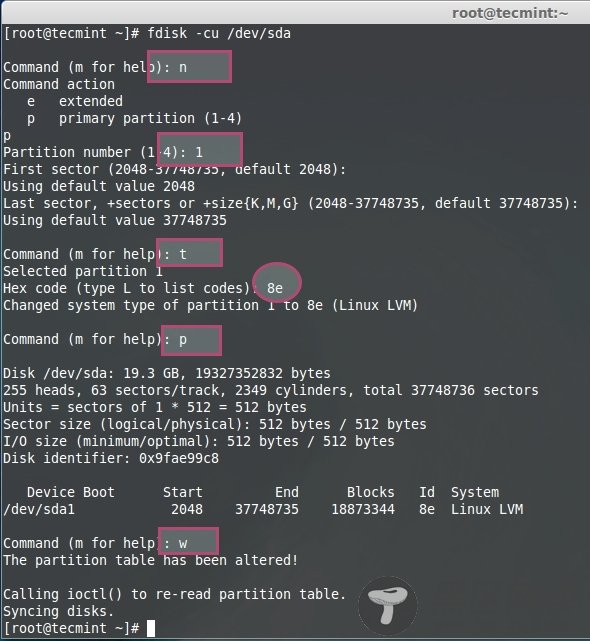
创建LVM分区
系统重启后,使用fdisk命令列出分区表。
# fdisk -l /dev/sda

验证LVM分区
第二步: 为LUN创建逻辑卷现在我们使用‘pvcreate’命令创建物理卷。
# pvcreate /dev/sda1
用iSCSI的名字创建卷组来区分这个卷组。
# vgcreate vg_iscsi /dev/sda1
这里我定义了4个逻辑卷,因此在我的iSCSI target上就会有4个LUN。
# lvcreate -L 4G -n lv_iscsi vg_iscsi
# lvcreate -L 4G -n lv_iscsi-1 vg_iscsi
# lvcreate -L 4G -n lv_iscsi-2 vg_iscsi
# lvcreate -L 4G -n lv_iscsi-3 vg_iscsi
列出物理卷、卷组和逻辑卷确定。
# pvs && vgs && lvs
# lvs
为了更好地理解上面的命令,我在下面包含了截图作为参考。
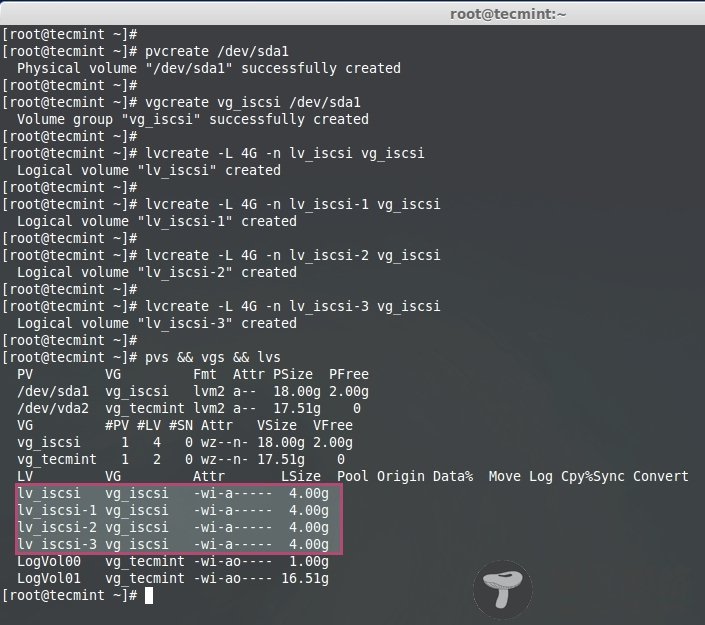
创建LVM逻辑卷
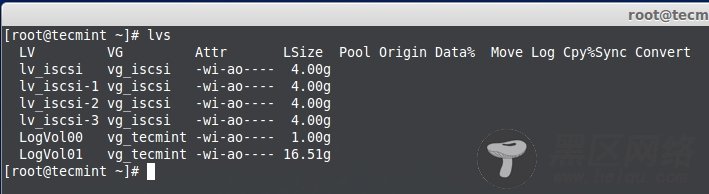
验证LVM逻辑卷
第三步: 在目标器中定义LUN我们已经创建了逻辑卷并准备使用LUN,现在我们在目标器配置中定义LUN,只有这样做它才能用在客户机中(发起程序)。
用你选择的编辑器打开位于‘/etc/tgt/targets.conf’的目标器配置文件。
# vim /etc/tgt/targets.conf
追加下面的target配置文件中的定义。保存并关闭文件。
<targetiqn.2014-07.com.tecmint:tgt1>
backing-store /dev/vg_iscsi/lv_iscsi
</target>
<targetiqn.2014-07.com.tecmint:tgt1>
backing-store /dev/vg_iscsi/lv_iscsi-1
</target>
<targetiqn.2014-07.com.tecmint:tgt1>
backing-store /dev/vg_iscsi/lv_iscsi-2
</target>
<targetiqn.2014-07.com.tecmint:tgt1>
backing-store /dev/vg_iscsi/lv_iscsi-3
</target
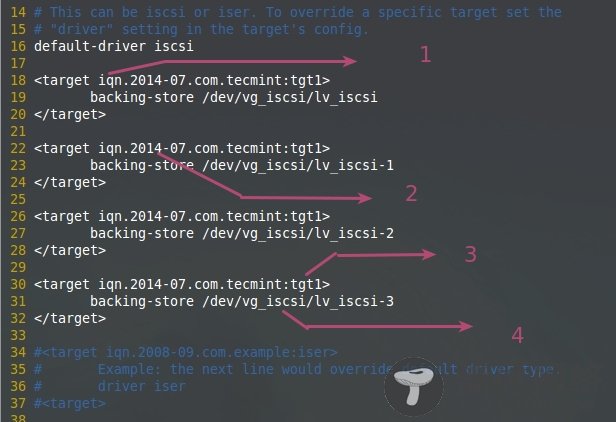
在target中配置LUN
上图的解释:
iSCSI 采取限定名 (iqn.2014-07.com.tecmint:tgt1).
名称随便你
用于确定目标名, 这是这台服务器中的第一个目标
LVM共享特定的LUN。
接下来使用下面的命令重载tgd服务配置。
# /etc/init.d/tgtd reload
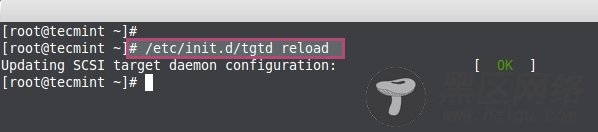
重载配置
接下来使用下面的命令验证可用的LUN。
# tgtadm --mode target --op show
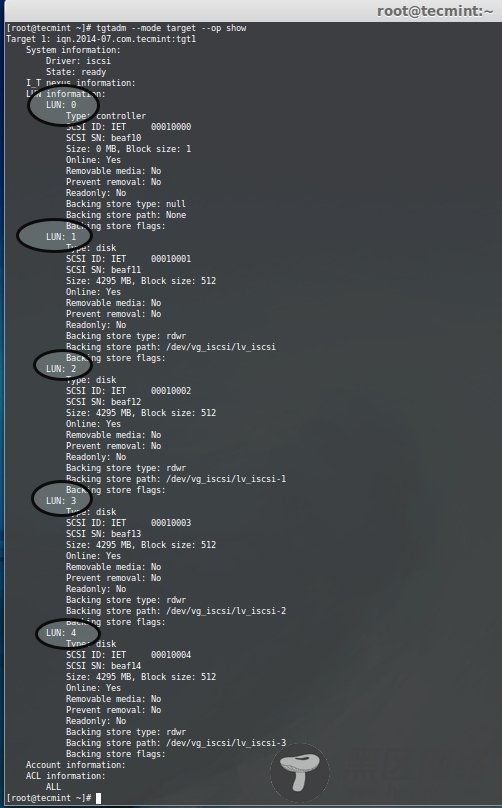
列出可用LUN
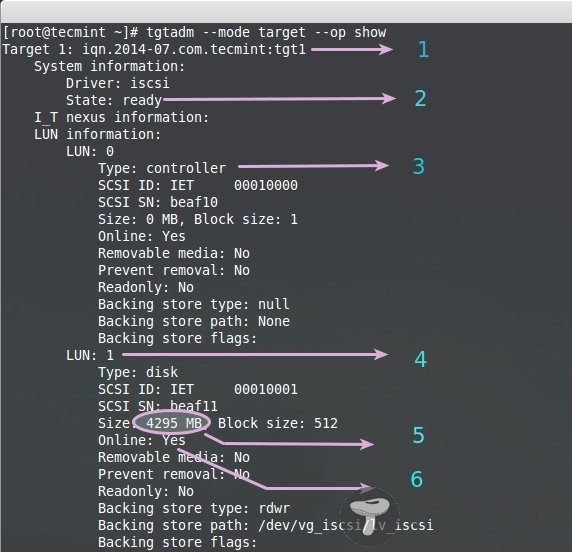
LUN信息
上面的命令会列出可用LUN的下面这些信息
iSCSI 限定名
iSCSI 已经准备好
默认LUN 0被控制器所保留
LUN 1是我们定义的目标器
这里我为每个LUN都定义了4GB
在线: 是的,这就是可以使用的LUN

